Windows 11

Verbesserung Ihrer Windows-Erfahrung
Windows 11 hilft Ihnen, Ihre Produktivität und Kreativität auf jedem Ihrer Dell Geräte auf ein neues Niveau zu bringen.
Windows 11 kennenlernen
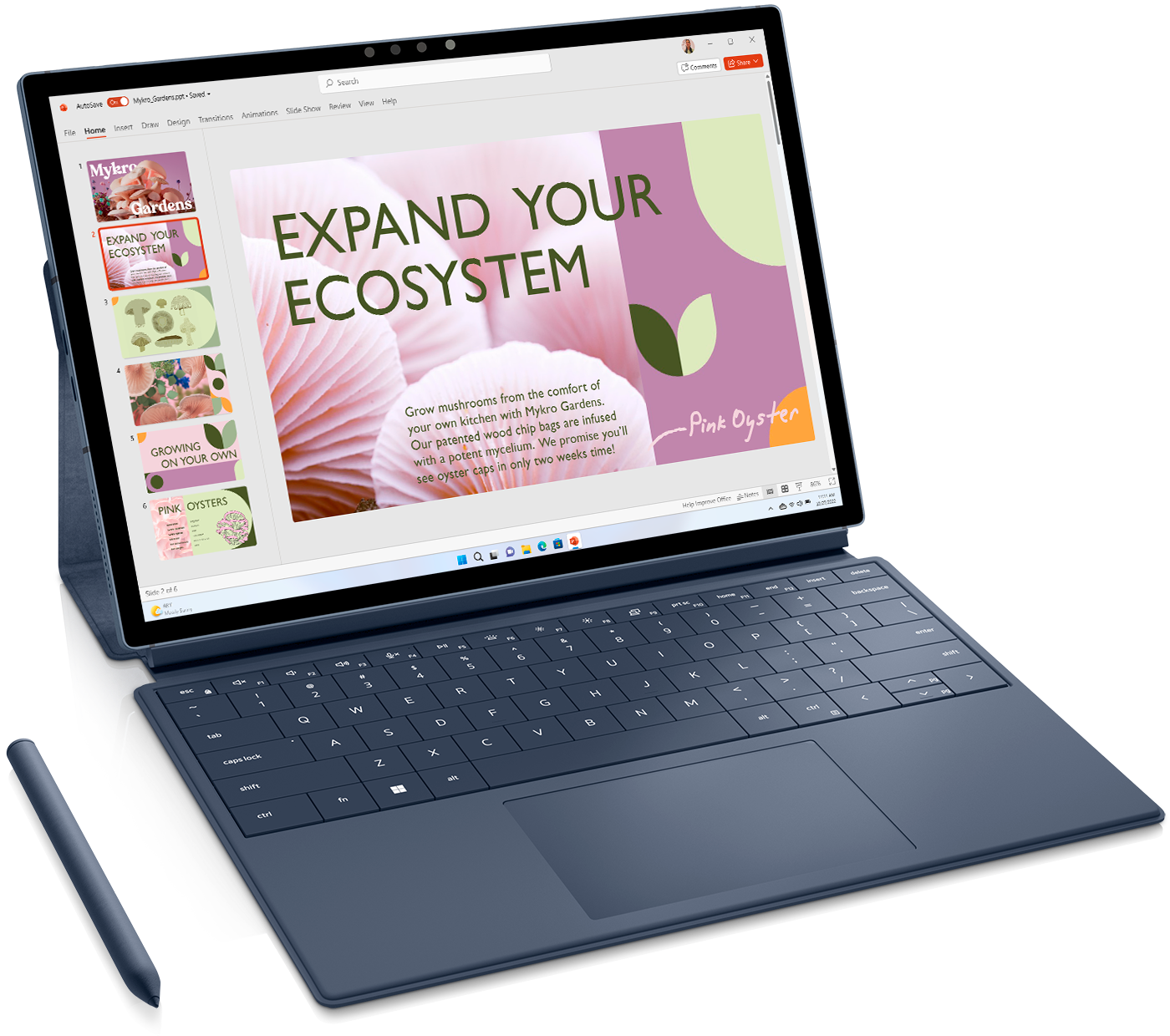
Einfachere Nutzung
-
Wählen Sie in der Taskleiste „Suchen“ aus und geben Sie einfach ein, was Sie suchen möchten. Sie erhalten personalisierte Ergebnisse aus Ihren Dateien, Fotos, Kontakten, E-Mails und sogar dem Internet.
-
Nutzen Sie die Spracherkennung zur Navigation, sehen Sie mit Liveuntertiteln, was gesagt wird, oder lassen Sie sich den Text auf dem Bildschirm von SprecherInnen mit natürlicher, menschlicher Stimme vorlesen. Windows 11 erleichtert die PC-Bedienung für alle.
-
Personalisieren Sie Ihr Desktopdesign, Ihre Hintergründe und Farben sowie Ihren Text und vieles mehr, um den perfekten kreativen Raum für Ihre Leidenschaften zu schaffen.
Einfachere Produktivität
-
Organisieren Sie im Handumdrehen, was sich auf Ihrem Bildschirm befindet, damit Sie Ihre besten Ideen verwirklichen können. Ziehen Sie einfach ein Fenster an den Rand des Bildschirms, um die Andockhilfe zu aktivieren, und lassen Sie es in einem klaren, organisierten Raster „einrasten“.
-
Organisieren Sie Ihr digitales Leben mit Desktopgruppen für alle Ihre verschiedenen Arbeitsweisen und Spielmöglichkeiten. Benutzerdefinierte Hintergründe und Labels helfen Ihnen, für jeden Bereich Ihres Lebens einen eigenen Desktop zu erstellen.
-
Microsoft Phone Link ist jetzt für iPhone-Geräte und Android verfügbar. Zeigen Sie Benachrichtigungen an, lesen Sie Nachrichten und tätigen Sie Anrufe von Ihrem PC aus. Weniger Hin und Her zwischen PC und Telefon bedeutet mehr Zeit, sich zu konzentrieren.


Einfacher in Sicherheit
-
Gleich beim Starten des Systems ist Windows 11 wachsam. Das funktioniert in Kombination mit Ihrer Hardware und wurde mit mehreren Schutzebenen entwickelt, um Ihre Anwendungen, Informationen und Privatsphäre zu schützen.
-
Windows 11 führt nur Anwendungen aus, die einen guten Ruf haben und Ihre Daten nicht gefährden.
-
Neben der Kontrolle über Ihre Daten und der Abwehr von Malware kann Microsoft Edge auch das Internet scannen, um zu überprüfen, ob Ihre Kennwörter kompromittiert wurden.
Einfacheres Spiel
-
Spielen Sie Hunderte hochwertiger PC-Spiele mit FreundInnen, einschließlich neuer Veröffentlichungen ab dem ersten Tag.
-
Mit Auto HDR können Spiele lebendigere Highlights und Schatten auf kompatiblen Displays erzeugen.
-
DirectStorage ermöglicht größere Welten mit aufwendigeren Details, die in kürzerer Zeit geladen werden können, und wird jetzt auf mehr Storage-Konfigurationen unterstützt.



Zuverlässige Sicherheit von Anfang an
Der leistungsstarke, sofort einsatzbereite Schutz, der unter anderem Phishingschutz, kennwortlose Sicherheit und App-Kontrolle umfasst, führte zu einem gemeldeten Rückgang der Sicherheitsvorfälle auf Windows 11 Pro-Geräten um 58 %.
-
Leistungsstarker Schutz auf Geräten für hybrides Arbeiten dank chipgestützter TPM 2.0-Sicherheit sowie Daten- und Identitätsschutz
-
Secure Boot und Trusted Boot arbeiten zusammen, um zu verhindern, dass Malware und beschädigte Komponenten geladen werden, wenn ein Windows 11 Pro-fähiges Gerät eingeschaltet wird. Gemeinsam tragen sie dazu bei, dass das Hochfahren Ihres Geräts sicher und geschützt verläuft.
-
Optimieren Sie das Management Ihres hybriden Arbeitsplatzes und schützen Sie Ihre Daten mit mehr Kontrolle über Anwendungen und Zugriff von überall aus.
-
Optimieren Sie das Sicherheitsmanagement über verschiedene Standorte hinweg und erweitern Sie die Sicherheit auf die Cloud. Sie können sich darauf verlassen, dass 99,6 % der Anwendungen mit Windows 11 kompatibel sind.
-
Einfache Bereitstellung und Remoteverwaltung von Geräten mit cloudbasierten Managementtools wie Microsoft Endpoint Manager, Azure Active Directory und Windows Autopilot.
-
BitLocker Drive Encryption lässt sich in Windows 11 Pro integrieren und schützt vor Datendiebstahl oder der Gefährdung durch verlorene oder gestohlene Computer.
Betriebsbereit
Unterstützen Sie Ihre MitarbeiterInnen im gesamten Unternehmen mit dem richtigen Dell Gerät für jeden Arbeitsstil. Hard- und Software arbeiten zusammen, um intelligente Erfahrungen, leistungsstarke Sicherheit und hervorragende Performance bereitzustellen.
-
Organisieren Sie Andocklayouts mit einer Reihe von Optionen auf dem Bildschirmraster. Sie können Andocklayouts auch verwenden, um Webseiten zu organisieren, die auf mehreren Microsoft Edge-Browserregisterkarten geöffnet sind.
-
Die Funktion „Andocken von Gruppen“ speichert Ihr Layout, sodass Sie nahtlos dorthin zurückkehren können, selbst wenn Sie eine andere App öffnen oder Ihren Monitor an- oder abdocken.
-
Profitieren Sie von müheloser Navigation und einer intuitiveren Erfahrung mit einem personalisierten Datei-Explorer, Anwendungsordnern im Startmenü und einer zentrierten Taskleiste. Sie können sogar Ihre Fokuszeit über die Taskleiste steuern.
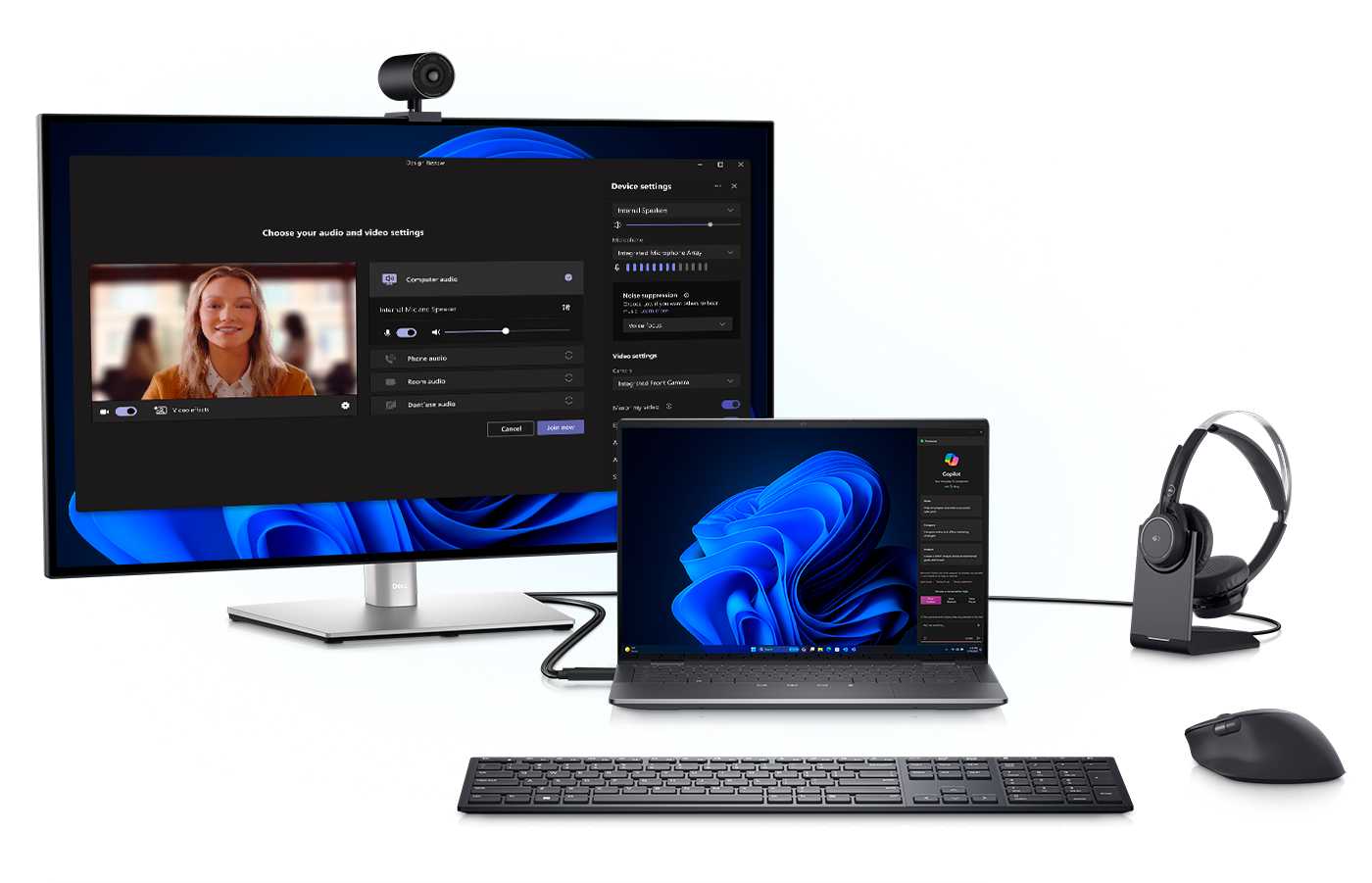

Standortunabhängige Meetings
Planen Sie Onlinemeetings mit hochwertiger Audio- und Videoqualität oder starten Sie sofort eine Besprechung. MitarbeiterInnen innerhalb und außerhalb Ihres Unternehmens können von jedem Standort aus teilnehmen.
Arbeiten Sie ganz einfach in Echtzeit oder nach Ihrem eigenen Zeitplan zusammen. Mit dem kostenlosen Cloud-Storage sind gemeinsam genutzte Dateien immer auf allen Ihren Geräten verfügbar.
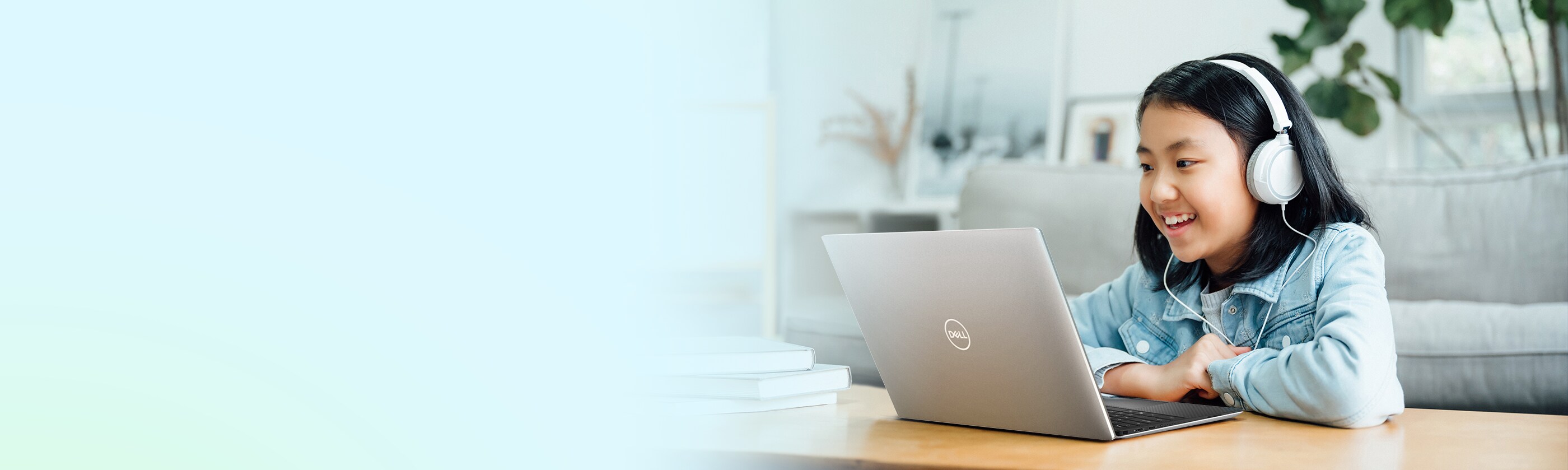
Entwickelt für jede Lernphase
Grund- und weiterführende Schulen
-
Entwickelt, um SchülerInnen und Lehrkräften eine sichere Verbindung, Zusammenarbeit sowie sicheres Lernen mit Audio- und Videoanrufen sowie einem Chat mit Überwachungseinstellungen zu ermöglichen.
-
Erstellen Sie ansprechende Aufgaben und benutzerdefinierte Lernerfahrungen mit Office und anderen Tools. Unterstützen Sie darüber hinaus die Lesekompetenz mit Reading Progress, einem kostenlosen integrierten Tool zur Verbesserung des Lesens.
-
Gewinnen Sie Einblicke und stellen Sie Verbindungen her, indem Sie verschiedene Lerntools nutzen, die das Wohlbefinden der SchülerInnen und das persönliche Wachstum mit alltäglichen Kursaktivitäten verbinden.
Hochschulwesen
-
Treffen Sie sich virtuell und chatten Sie über Gruppenaufgaben. Arbeiten Sie zusammen in Echtzeit an Word-, Excel- und PowerPoint-Dateien.
-
Teams ist auf jedem Gerät mit Funktionen verfügbar, die den SchülerInnen ein Zugehörigkeitsgefühl vermitteln, auch wenn sie sich nicht im Klassenzimmer befinden. Zeichnen Sie Kurse und Lektionen auf, damit die SchülerInnen sie in ihrem eigenen Tempo erneut aufrufen können.
-
Überwachen Sie den Fortschritt einzelner SchülerInnen und Klassen mit Einblicken, die Ihnen helfen, unterstüztungsbedürftige SchülerInnen proaktiv zu identifizieren und Maßnahmen zur Verbesserung der Lernergebnisse zu ergreifen.
FAQ
-
Windows 11 wurde für hybrides Arbeiten entwickelt und bietet optimierte Funktionen für Produktivität und Zusammenarbeit sowie das sicherste Windows. Windows 11 und neue Geräte können hybride Arbeitskräfte unterstützen, indem sie den Schutz von Daten sowie den Zugriff von jedem Ort aus ermöglichen und die Zusammenarbeit erleichtern.
-
Die Mindestanforderungen an die Hardware finden Sie unter https://www.microsoft.com/windows/windows-11-specifications.
-
Wenn Sie feststellen möchten, ob Ihr aktueller PC die Mindestanforderungen erfüllt, finden Sie in unserer Wissensdatenbank eine Liste der getesteten Systeme oder Sie nutzen die App zur PC-Integritätsprüfung, die hier verfügbar ist.
-
Ja. Microsoft hat sich verpflichtet, bis zum 14. Oktober 2025 einen Support für Windows 10 bereitzustellen.
-
Es ist kostenlos. Ein Upgrade ist aber nur für Windows 10-PCs möglich, die unter Windows 10 20H1 oder höher ausgeführt werden und die Mindestanforderungen an die Hardware erfüllen. Sie können unter „Einstellungen > Windows Update“ überprüfen, ob Sie über die neuesten Updates für Windows 10 verfügen.
-
Das kostenlose Upgradeangebot hat kein bestimmtes Enddatum für qualifizierte Systeme. Microsoft behält sich jedoch das Recht vor, den Support für das kostenlose Angebot jederzeit einzustellen.
-
Ja. Sie müssen kein Upgrade auf Windows 11 durchführen. Microsoft wird Windows 10 bis zum 14. Oktober 2025 weiter unterstützen.
-
Nein. Windows 10 und Windows 11 benötigen ungefähr die gleiche Menge an Speicherplatz. Während des Upgradevorgangs wird jedoch zusätzlicher Speicherplatz benötigt. Windows bereinigt diesen zusätzlichen Speicherplatz etwa zehn Tage nach Abschluss des Upgrades.
-
Standardmäßig werden alle Ihre Dateien und Daten übertragen. Wir empfehlen jedoch, Ihre Dateien vor der Installation zu sichern. Weitere Informationen zur OneDrive-PC-Ordnersicherung finden Sie hier.
-
Nach der Installation des Windows 11-Upgrades können innerhalb von 10 Tagen zu Windows 10 zurückwechseln, wobei Sie Ihre mitgenommenen Dateien und Daten behalten. Nach Ablauf der 10 Tage müssen Sie Ihre Daten sichern und eine Neuinstallation durchführen, um wieder zu Windows 10 zu wechseln. Neue PCs, auf denen Windows 11 vorinstalliert ist, können die Rollback-Funktion nicht verwenden.
-
Das Herunterladen und Installieren von Windows 11 dauert höchstwahrscheinlich länger als ein typisches Windows 10-Funktionsupdate. Sie können Ihren PC während des Downloads verwenden und haben dann die Möglichkeit, die Installation zu einem bestimmten Zeitpunkt zu planen, an dem Sie Ihren PC nicht benutzen werden.
-
Wenn Ihr PC die Mindestanforderungen an die Hardware erfüllt, kann für die Windows 10 Home-Edition im S-Modus ein Upgrade auf die Windows 11 Home-Edition im S-Modus durchgeführt werden. Wenn auf Ihrem Windows 10-PC die Pro-Edition im S-Modus ausgeführt wird, müssen Sie den S-Modus beenden, um das Upgrade auf Windows 11 Pro durchzuführen. Die Windows 11 Pro-Edition ist im S-Modus nicht verfügbar.
-
In unserer Wissensdatenbank finden Sie eine Liste der getesteten Systeme, in der Sie nachsehen können, ob Ihr Gerät für ein Upgrade auf Windows 11 geeignet ist, oder Sie nutzen die App zur PC-Integritätsprüfung, die hier verfügbar ist. Die meisten PCs, die nicht älter als vier Jahre sind, können auf Windows 11 aktualisiert werden. Das Upgrade auf Windows 11 kann nur erfolgen, wenn auf dem Gerät die Windows 10-Version 20H1 oder höher installiert ist und die Mindestanforderungen an die Hardware erfüllt werden.
-
Ein vorinstalliertes Windows 10 Pro-Gerät mit einer kostenlosen Windows 11 Pro-Lizenz kann bis zum 31. März 2024 erworben werden. Die Preise für neue PCs mit vorinstalliertem Windows 10 Pro (Windows 11-Lizenz enthalten) können im Laufe der Zeit steigen.
Windows 11 Education – FAQ
-
Windows 11 SE ist ein neues Cloud-First-Betriebssystem und bietet die Leistungsfähigkeit und Zuverlässigkeit von Windows 11 mit einem vereinfachten Design und modernen Managementtools, die für kostengünstige Geräte in Bildungsumgebungen optimiert sind, insbesondere für Grund- und Mittelschulen. Windows 11 SE hat dieselben Mindestanforderungen wie Windows 11.
-
Es gibt keine Einschränkungen für den Kauf von Windows 11 SE-Geräten, aber die vereinfachten Grundlagen und Erfahrungen sind vor allem für SchülerInnen von Grund- und Mittelschulen konzipiert.
-
Windows 11 SE unterstützt die meisten Anwendungen, die SchülerInnen und Lehrkräfte benötigen. Dazu gehören Win32-Apps sowie moderne Anwendungen wie UWP (Universal Windows Platform) und Progressive Web Apps (PWA). Beispiele hierfür sind Microsoft Teams, Zoom, Chrome, ClassPolicy, Light Speed und Screen Beam sowie die herkömmlichen Tools wie Microsoft Word, Excel, PowerPoint und OneNote.
-
Bei Windows 11 SE ist die Auswahl an installierbaren Anwendungen begrenzt und EndnutzerInnen können nur eingeschränkt Änderungen an den Einstellungen vornehmen. Diese Einschränkungen basieren auf dem Feedback von LehrerInnen, die sich für ihre SchülerInnen eine einfache, ablenkungsfreie Umgebung wünschen, sowie von IT-AdministratorInnen, die möchten, dass Geräte jederzeit einfach zu managen sind und gut funktionieren. Die Installation von Anwendungen, erweiterte Funktionen und Einstellungsänderungen werden bei dieser speziellen Version von Windows 11 von IT-AdministratorInnen und nicht von den EndnutzerInnen gesteuert.
-
Ja, natürlich. Windows 11 SE unterstützt wichtige Drittanbieteranwendungen, die bessere Lernergebnisse fördern.
-
Ja. Zoom kann mit Intune bereitgestellt werden.
-
SchülerInnen können keine nativen Anwendungen von Drittanbietern installieren (Win32-Apps oder Anwendungen aus dem Microsoft Store). Sie können jedoch alle Progressive Web Apps (PWA) wie Outlook, Whiteboard und Flipgrid über das Internet verwenden
-
Nein. Es ist nicht möglich, von Windows 11 SE zu anderen Versionen von Windows zu wechseln. Es ist auch nicht möglich, von anderen Versionen von Windows, einschließlich Windows 10 oder Windows 11, ein Upgrade auf Windows 11 SE durchzuführen.
-
Windows 11 SE, Windows 11 und Windows 10 können auf dieselbe Weise bereitgestellt, verwaltet und gewartet werden, da alle drei Versionen von Windows dieselben Bereitstellungs-, Management- und Wartungstools verwenden. Im Hinblick auf die Bereitstellung können Sie Windows 11 SE, Windows 11 und Windows 10 als verschiedene Versionen desselben Betriebssystems betrachten.
-
Sie müssen nichts für Ihre SchülerInnen ändern, die Möglichkeiten des Remotelernens nutzen. Windows 11 SE bietet dieselben Managementtools, mit denen Ihre IT-Teams bereits vertraut sind – einschließlich automatischer Einrichtungs- und Managementoptionen. Der Aktivierungs- und Bereitstellungsprozess für RemoteschülerInnen ist bei Windows 11 SE derselbe wie bei Windows 10.
-
AAD- und MSA-Identitäten werden unterstützt. Die Verfügbarkeit anderer Optionen hängt von Ihrer Infrastruktureinrichtung ab. Windows 11 SE bietet keinen lokalen On-Premise-Support.
-
Nein. Windows 11 SE-Geräte können nicht mit der Verwaltungskonsole von Chrome gemanagt werden.
-
Windows 11 SE ist eine Version von Windows 11 und bietet dasselbe Nutzererlebnis, dieselbe Sicherheit und dieselben Updates für individuelles Lernen, die in Windows 11 neu eingeführt wurden. Windows 11 SE ist für die Bereitstellung von Lernerfahrungen auf kostengünstigen Geräten optimiert. Es ist so konzipiert, dass unnötige Ablenkungen vermieden werden, damit SchülerInnen konzentriert arbeiten können. Außerdem lässt es sich einfach bereitstellen und verwalten und reduziert so die IT-Arbeitslast. Auf Windows 11 SE kann nur über cloudbasierte Identitäten zugegriffen werden und es wird remote über Cloud-Services gemanagt. Bei Windows SE ist die Auswahl an installierbaren Anwendungen begrenzt und EndnutzerInnen können nur eingeschränkt Änderungen an den Einstellungen vornehmen.

